Tekstbehandlere har kommet langt siden tidlig på 1980-tallet da Microsoft først ga ut Microsoft Word for MS-DOS. Den banebrytende funksjonen var at den var designet for å brukes med en mus. Dagens versjoner av Microsoft Word inkluderer funksjoner som brukere ikke engang kunne forestille seg den gang, inkludert bruk av Microsoft Words AutoText-funksjon for å skape innhold raskere og med færre feil.
Hvis du bruker Word mye, er det sjanse for at det er setninger, tekstblokker eller grafikk du bruker ofte. Words AutoCorrect og AutoText-funksjoner er laget for å hjelpe deg med å sette inn disse repeterende oppføringene raskt, noe som sparer deg for tid. Eksempler kan være å legge til signaturen din på slutten av et brev eller sette inn kjelespråk i dokumenter som kontrakter eller forespørsler om forslag. & Nbsp;





- Kontroller at avkrysningsruten Erstatt tekst mens du skriver ./li>

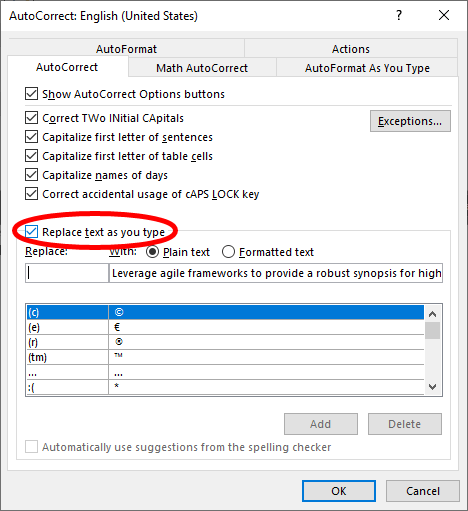
- Neste i seksjonen Erstatt , skriv inn tegnene du vil erstatte med tekstblokken du valgte i trinn 1. I dette tilfellet bruker vi tegnene -123 . Teksten du valgt i trinn 1 vises under Med

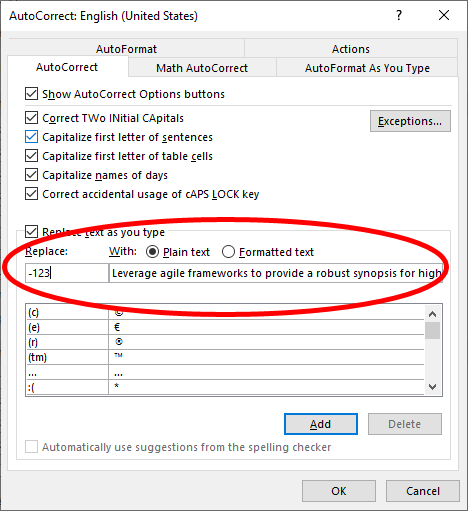
- Til slutt velger du Legg til og deretter OK , og deretter OK igjen. & nbsp;
Bruk en autokorrigering
Nå, for å bruke autokorrigeringsoppføringen du opprettet ved å følge trinn ovenfor, skriv bare inn -123 i Word-dokumentet ditt, og disse tegnene erstattes med tekstblokken du valgte i trinn 1. & nbsp;
Hvordan lage og bruke Autotekst
Hvis du automatisk vil sette inn tekstblokker som er lengre enn 255 tegn eller som inkluderer bilder, bruker du Autotekst i stedet for Autokorrigering.
Opprett en ny autotekstoppføring
Igjen, begynn med å åpne et dokument som har teksten du ønsker å gjøre om til et gjenbrukbart tekstutdrag.
- Velg tekstblokken, inkludert bilder, du vil konvertere til en AutoText-oppføring.

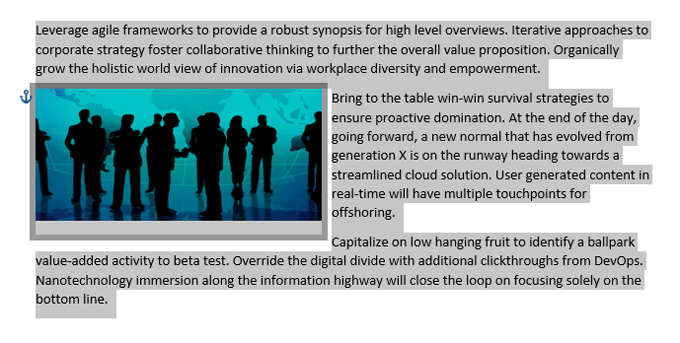
- Trykk på Alt + F3 . Dette åpner dialogboksen Opprett ny byggestein der du har noen få alternativer.
- Fyll ut informasjonen, og sørg for å inkludere et unikt navn og beskrivelse. & Nbsp;

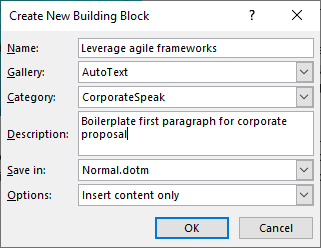
- Velg OK . & nbsp;
Bruke en Microsoft Word AutoText-oppføring & nbsp;
For å bruke Autotekstoppføringen du nettopp opprettet, følger du disse trinnene.
- Velg Sett inn -fanen på verktøylinjen.
- Velg Hurtige deler og deretter Autotekst .
- Velg autotekstoppføringen du vil ha, og den blir satt inn i Word-dokumentet.

Bruke en autotekstoppføring via autokorrigering
Alternativt kan du sette inn AutoText-oppføringen du opprettet ved å skrive inn navnet på oppføringen. Denne metoden bruker egentlig AutoCorrect-funksjonaliteten. For eksempel ved å bruke AutoText-oppføringen ovenfor, kan du begynne å skrive “Utnytt smidige rammer”, og du vil se en verktøytips som sier “(Trykk ENTER for å sette inn).” size-large “> 

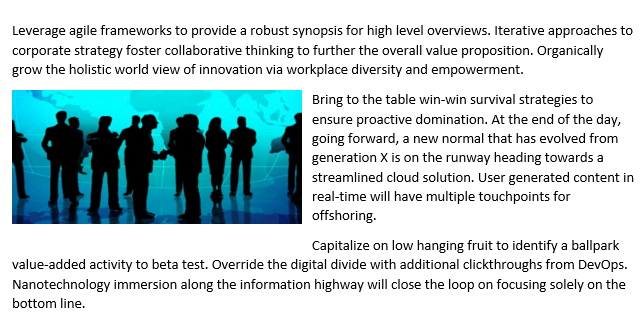
Hvis du ikke ser verktøytipsen “(Trykk ENTER for å sette inn)”, trenger du for å aktivere Vis forslag om automatisk fullføring . Du kan gjøre det ved å gå til Fil > Alternativer > Avansert og merke av i boksen ved siden av Vis forslag om autofullføring .

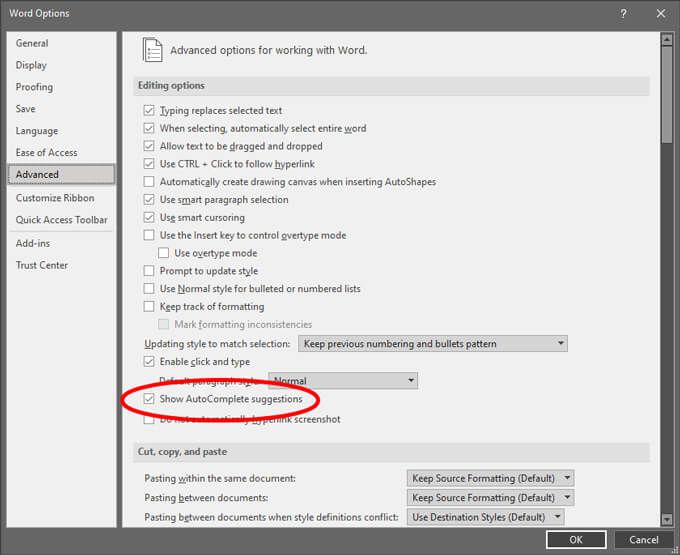
AutoText-oppføring i verktøylinjen for hurtig tilgang
Hvis du vil redusere antall handlinger du må utføre for å sette inn Microsoft Word AutoText, kan du legge til oppføringen i verktøylinjen for hurtig tilgang. & Nbsp;
- Velg rullegardinpilen Quick Access-verktøylinje og velg Flere kommandoer .

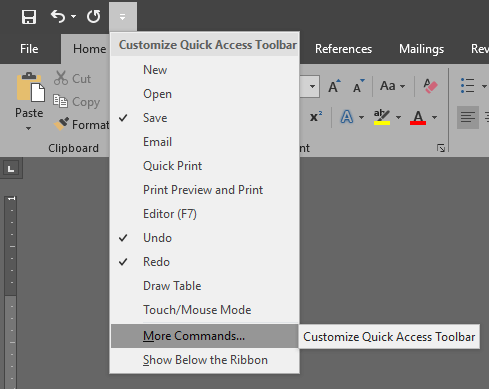

- Finn AutoText i listen til venstre, og velg Legg til -knappen for å legge den til listen til høyre.

- Velg OK
- Nå vil du se at en AutoText-knapp er lagt til i hurtiglinjen . & nbsp;

- For å sette inn en AutoText-oppføring, velg AutoText-knappen, og velg deretter AutoText-oppføringen du vil sette inn i dokumentet.

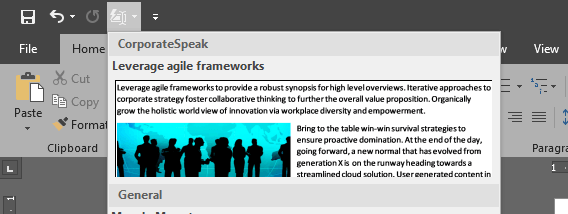
Bruke en autotekstoppføring via en snarvei
En annen måte å sette inn en AutoText-oppføring er ved å lage en hurtigtast.
- Høyreklikk hvor som helst på verktøylinjebåndet og velg Tilpass båndet …

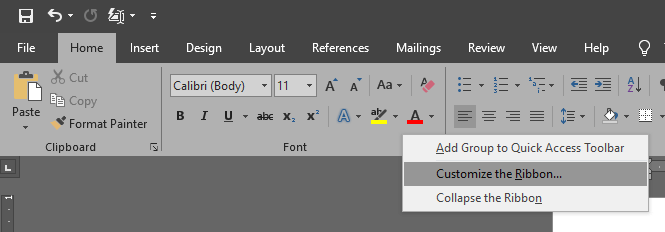
- Velg Tilpass -knappen på nederst i dialogboksen.
- Velg Byggesteiner i kategorilisten til venstre.
- I Byggesteiner listen til høyre, velg byggesteinen du vil lage en hurtigtast for.
- Plasser markøren i Trykk på ny hurtigtast feltet og skriv hurtigtasten du vil bruke. I eksemplet nedenfor bruker vi Alt + Ctrl + Shift + L som hurtigtast. & Nbsp ;


- Velg Tildel -knappen.
- Velg < sterk> Lukk og deretter OK .
- & nbsp; Nå, når du er tilbake i Word-dokumentet, kan du bruke hurtigtasten du nettopp opprettet for å sette inn AutoText-oppføringen.
Vær smartere og raskere med triksene du lærte
Selv om du ikke virkelig er en detaljorientert person, vil tipsene ovenfor få det til å virke som du er! Du sparer tid og gjør færre feil når du lager et Word-dokument hvis du benytter deg av disse funksjonene. Hvis du vil, kan du ta det et skritt videre og opprette noen makroer i Word for en rekke handlinger du tar gjentatte ganger.
